
Зміст
- Обмежувач гучності медіа
- Як працює обмежувач гучності медіа
- Кроки для ввімкнення обмежувача гучності медіа
- Виникли проблеми з обмежувачем гучності медіа?
- Альтернативні обмежувачі гучності медіа для Android
- Відеоуроки
Ця публікація допоможе вам активувати функцію обмеження гучності медіа на нещодавно випущеному Samsung Galaxy Note. Прочитайте далі, щоб дізнатись, як отримати доступ до цієї функції та керувати нею на власному фаблеті Samsung.
Максимальний рівень гучності в смартфонах і планшетах може бути надзвичайно гучним, особливо для тих, хто дуже чутливий до шуму. Це може бути те, з чим ви в кінцевому підсумку встановите гучність на смартфоні або планшеті на найвищий рівень. Якщо ви цього не хочете, тоді ви можете внести необхідні корективи в налаштування звуку.
Якщо вам цікаво, як застосувати ці зміни до нещодавно випущеної Galaxy Note, тоді ви можете скористатися цим контекстом і звернутися до нього.
Обмежувач гучності медіа
Сучасні смартфони та планшети, як правило, розроблені з обмежувачем гучності медіа. Це аудіофункція, завдання якої - запобігти підвищенню гучності мультимедіа вище встановленого рівня і тим самим захищає вуха від потенційних пошкоджень слуху. Унікальний PIN-код можна використовувати для захисту обмежень, встановлених вами під час використання навушників та динаміків Bluetooth.
При встановленні PIN-коду використовуйте той, який вам легко згадати. Будь ласка, майте на увазі, що забутий PIN-код обмежувача звуку може пізніше створити вам проблеми. Щоб не забути код, додайте та збережіть його у своїх нотатках.
Як працює обмежувач гучності медіа
Якщо цей параметр увімкнено, обмежувач гучності мультимедіа відображатиме повідомлення з написом: «Досягнуто обмеження гучності» кожного разу, коли рівень гучності досягає або перевищує встановлену межу.
Активуючи цю функцію, ви можете замінити і зменшити максимальний рівень звуку телефону за замовчуванням і знизити його до приблизно 70 або 80 відсотків від того, який пристрій може насправді виробляти.
Якщо ви задаєтеся питанням, як активувати цю функцію на своєму новому фаблеті Samsung Galaxy, цей короткий покроковий посібник зображує покрокову процедуру.
Ось як увімкнути функцію обмеження гучності медіа на новій Galaxy Note.
Кроки для ввімкнення обмежувача гучності медіа
Виконання наступних кроків активує обмеження гучності носія на вашому новому фаблеті. Цей метод також застосовується до інших пристроїв Samsung Galaxy, які працюють на тій самій платформі Android. Однак можуть бути деякі незначні зміни на фактичних екранах та пунктах меню залежно від моделі пристрою та постачальника послуг.
1. Натисніть Налаштування на головному екрані програм, щоб розпочати. Це відкриє головне меню налаштувань вашого пристрою.
Крім того, ви можете використовувати ярлик керування меню налаштувань через панель сповіщень. У будь-якому випадку ви перейдете на ту саму сторінку налаштувань.
У меню Налаштування ви побачите список усіх основних та розширених функцій, які можна ввімкнути або вимкнути.

2. Натисніть Звуки та вібрація, щоб продовжити.
Відкриється інший екран із налаштуваннями Звуки та вібрація.
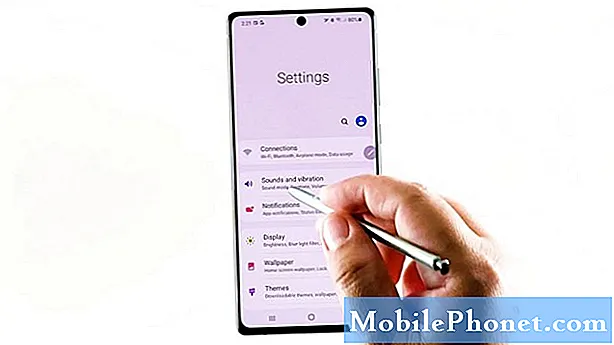
3. Прокрутіть вниз і торкніться гучності.
У наступному вікні ви побачите поточні налаштування гучності, застосовані на вашому пристрої.
Тут ви можете перетягувати різні повзунки для мелодії дзвінка, медіа, сповіщень та системних звуків.

4. Щоб продовжити демонстрацію, торкніться фігури з трьома крапками, розташованої в крайньому правому куті.
З'явиться спливаюче меню.
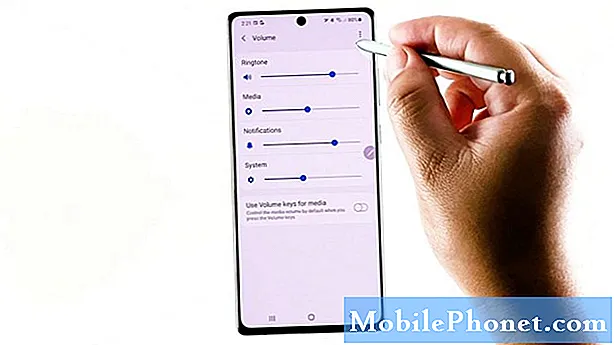
5. Торкніться Обмеження гучності медіа.
На наступному екрані ви побачите перемикач для вимкнення або ввімкнення обмежувача гучності медіа.

6. Щоб активувати або увімкнути функцію, просто натисніть, щоб увімкнути перемикач OFF.
Коли перемикач стає синім, це означає, що обмежувач гучності носія вже активований на вашому пристрої.
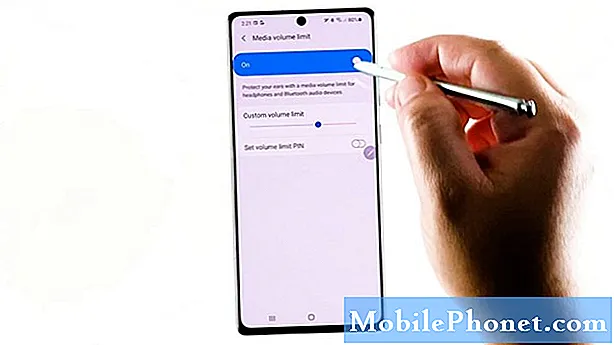
7. Якщо ви хочете встановити PIN-код обмеження гучності, просто увімкніть, щоб увімкнути перемикач біля нього. Потім дотримуйтесь решти команд на екрані, щоб створити унікальний PIN-код.
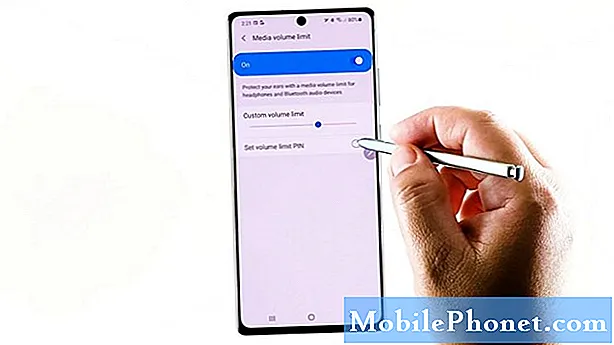
Не забудьте взяти до відома призначений вами PIN-код, щоб уникнути проблем, коли ви захочете вимкнути обмежувач гучності мультимедіа в майбутньому.
Зверніть увагу, що ви не зможете вимкнути функцію обмеження, якщо забудете PIN-код. Видалення PIN-коду також неможливо, і тому його не можна вважати варіантом.
В іншому випадку вам доведеться спробувати очистити пристрій, щоб внести необхідні зміни до налаштувань обмежувача гучності медіа.
Окрім обмежувача гучності медіа, ви також можете налаштувати гучність для мелодії дзвінка, медіа, сповіщень та системних звуків. Просто перетягніть їх відповідні повзунки зліва направо.
Ви також можете налаштувати пристрій на використання клавіш гучності для мультимедіа. Увімкнення цієї функції дозволить вам керувати гучністю носія за допомогою фізичних клавіш гучності.
Якщо ви хочете вимкнути цю функцію, просто поверніться до меню налаштувань звуку, а потім увімкніть перемикач, щоб знову вимкнути функцію обмежувача звуку. На той час ви вже повинні встановити максимальну гучність.
Виникли проблеми з обмежувачем гучності медіа?
Якщо у вас виникнуть проблеми з використанням цієї функції гучності, наприклад, коли не вдалося обмежити звук, який відтворюється на гарнітурі, навушниках або аксесуарах Bluetooth, перезавантаження пристрою може вважатися потенційним рішенням.
Видалення будь-якого захисного чохла, налаштування налаштувань звуку програми, режиму "Не турбувати" або гучності під час дзвінка також можуть допомогти.
Якщо проблема виникає лише під час використання певної програми для звуку, можливо, потрібно налаштувати налаштування звуку програми.
Деякі сторонні програми, такі як Facebook, дозволять вимкнути або збільшити звук окремо від вбудованого регулятора гучності в системі.
Скидання всіх налаштувань також може виправити незначні помилки, особливо ті, що пов’язані з недійсними налаштуваннями параметрів телефону.
Альтернативні обмежувачі гучності медіа для Android
Серед широко використовуваних додатків, що служать тій самій меті, можна назвати, але не обмежуючись ними Обмежувач гучності (обмеження та блокування), SoundAssistant, регулювання гучності програми, віджет управління гучністю, точна гучність і Блокування та вимкнення звуку, щоб назвати деякі. Ці програми можна завантажити з магазину Play.
Вибираючи сторонній додаток для встановлення, перевірте попередні огляди, щоб оцінити його ефективність та надійність.
Читання системних вимог також є обов’язковим для забезпечення сумісності між програмою та вашим телефоном.
Відеоуроки
Щоб переглянути більш вичерпні навчальні посібники та відео з усунення несправностей на різних мобільних телефонах і планшетах, будь-коли відвідайте канал Droid Guy на YouTube.
Ви також можете прочитати:
- Як обмежити гучність медіа на Samsung Galaxy Tab S6 | Покрокове керівництво
- Проблема Galaxy S20 із низьким рівнем звуку під час дзвінків [Швидкі рішення]
- Як збільшити гучність гарнітури Bluetooth для вашого телефону


